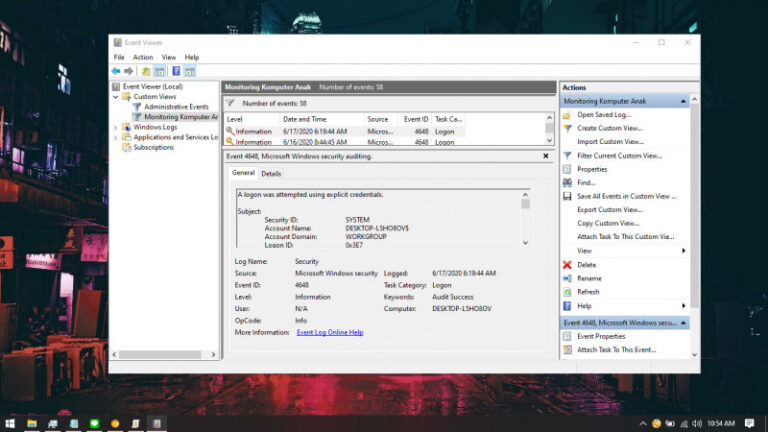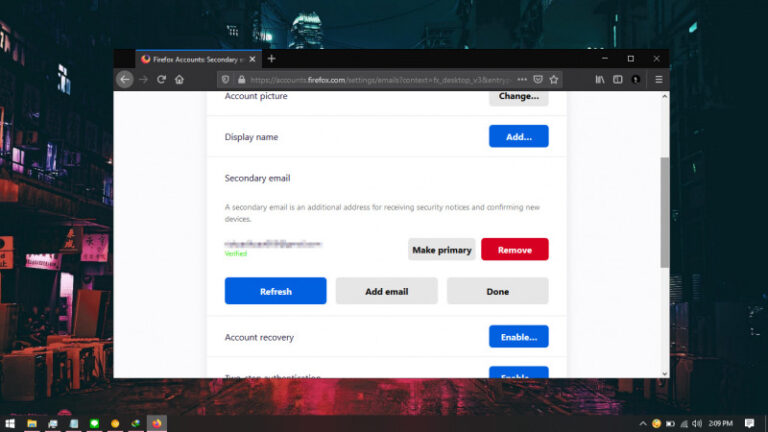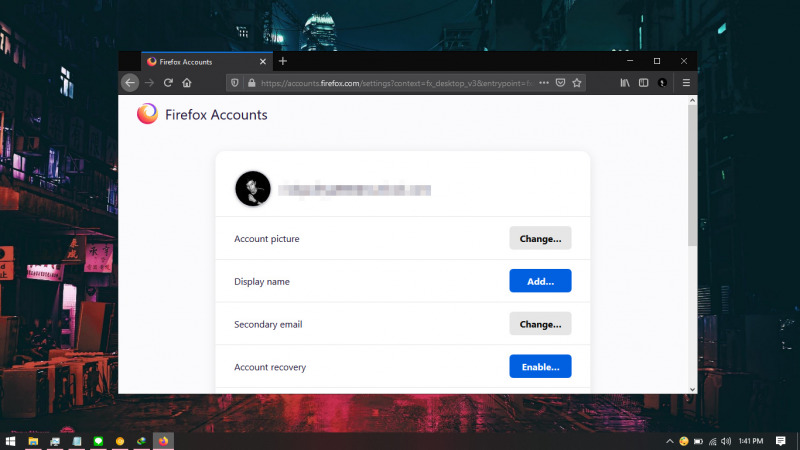
Di Mozilla Firefox, kamu bisa membuat profil untuk memudahkan dalam mengatur data-data seperti password, bookmarks, dll pada browser sesuai dengan profil terkait. Selain itu, profil yang kamu miliki juga bisa edit mulai dari nama hingga foto profil.
Profil ini memerlukan email yang berguna sebagai sinkronasi jika ingin login dengan profil yang sama pada komputer lain.
Artikel kali ini akan menunjukan kamu bagaimana cara mengganti email pada Firefox. Jadi jika email yang kamu gunakan saat ini sudah tidak digunakan lagi, maka kamu bisa menggantinya dengan mudah.
Baca juga tutorial Firefox lainnya:
- Cara Mengganti User Agent di Mozilla Firefox tanpa Add-on Tambahan
- Cara Mematikan Prefetch di Mozilla Firefox
- Cara Memblokir JavaScript pada Mozilla Firefox
- Cara Mengembalikan https:// dan www pada Firefox 75
- Cara Mengembalikan Address Bar Klasik pada Firefox 75
- Cara Mematikan Cookie pada Mozilla Firefox
- Cara Mematikan Fitur Hardware Acceleration pada Firefox
- Cara Menghentikan Telemetry di Firefox
- Cara Import Password dari Chrome ke Firefox
- Cara agar Selalu Membuka Website pada Tab Baru di Firefox
- Cara Menghapus Cookie Cara Otomatis ketika Keluar dari Firefox
- Cara Menutup Tab dengan Double Click di Firefox
- Cara Restart Firefox tanpa Kehilangan Tab
Mengganti Email Utama di Mozilla Firefox
- Buka browser Firefox.
- Navigasi ke icon profil, lalu pilih Account Settings > Manager Account.

- Klik opsi Add pada menu Secondary email.

- Masukan email yang diinginkan, lalu klik Add.

- Email verifikasi akan masuk pada inbox dari alamat email yang kamu kirimkan. Klik opsi Verify email.

- Kembali ke halaman pengaturan profil Firefox. Klik opsi Make primary.

- Done.
Setelah proses selesai, maka Firefox akan menjadikan email tersebut sebagai primary. Dimana kedepannya, kamu perlu memasukan email utama tersebut ketika ingin login.